Вказівки щодо завантаження відео з Twitter на iPhone, iPad
Як завантажити відео з Twitter на iPhone? У цій статті я покажу вам, як завантажити відео з Twitter за допомогою інструменту X2Twitter.com.
X2Twitter.com - це інструмент, який дозволяє завантажувати відео з Twitter в Інтернеті. Цей інструмент підтримує завантаження відео у форматі Twitter MP4 у високій якості, завантаження GIF -файлів, безкоштовне перетворення відео у Twitter у MP3.
Отримати відеопосилання Tweet
Щоб завантажити відео з Twitter, вам потрібно отримати "Посилання на твіт" Twitter (Виконайте наведені нижче кроки, щоб отримати посилання на твіт).
Крок 1: Відкрийте програму Twitter, знайдіть відео чи GIF, які потрібно завантажити, і торкніться значка  (Поділитися).
(Поділитися).
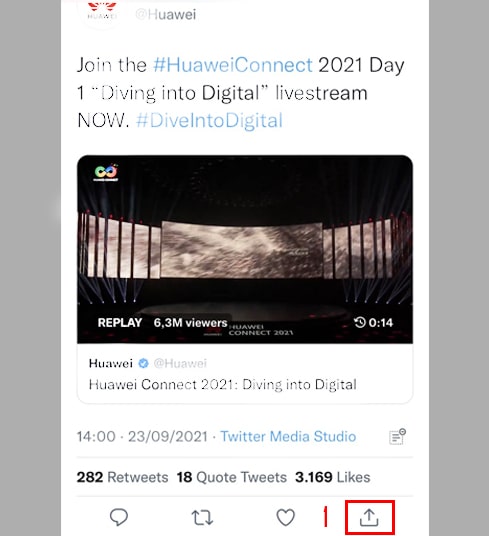
Крок 2: Натисніть кнопку "Копіювати посилання", щоб отримати посилання на твіт.
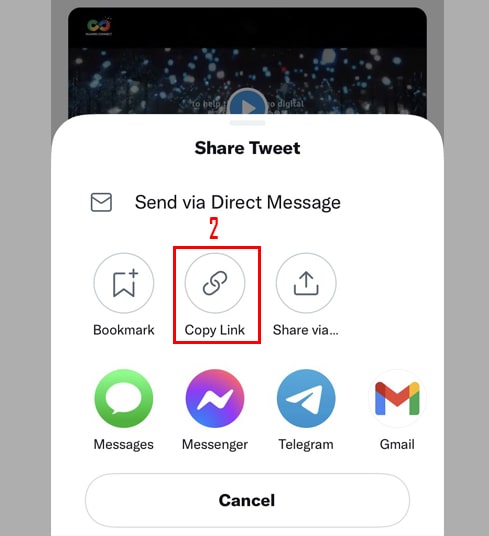
Отримавши посилання Tweet, ви продовжуєте слідувати двом нижче наведеним способам завантаження відео у Twitter.
Спосіб 1: Працює з iOS 13+ та iPadOS 13+
З версій iOS 13 та iPadOS 13 і пізніших версій Safari має нову функцію "Диспетчер завантажень". За допомогою цієї функції ви можете завантажувати файли безпосередньо через браузер. Ви також можете переглянути список завантажених файлів, видалити їх та керувати ними. Ви також можете отримати доступ до завантажених файлів через додаток "Файли" на iPhone та iPad.
Вказівки щодо завантаження відео у Twitter за допомогою браузера Safari
Крок 1: Перейдіть до https://x2twitter.com за допомогою браузера "Safari" на своєму iPhone або iPad.
Крок 2: Вставте скопійоване посилання Tweet та поле введення та натисніть кнопку "Завантажити".
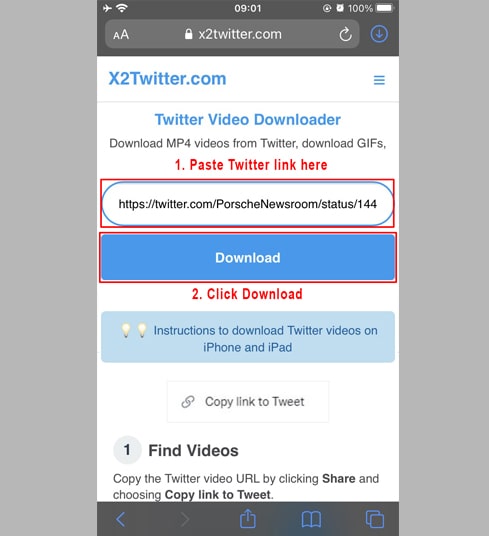
Крок 3: Завантажте відео з Twitter
- Виберіть формат (MP4 або MP3) та якість, яку потрібно завантажити (від 144p до HD 720p або fullHD 1080p, 2K, 4K - Залежить від вихідної якості відео у Twitter).
- Натисніть кнопку "Завантажити MP4" або "Перетворити в MP3" і почекайте кілька секунд, поки файл завантажиться на ваш пристрій.
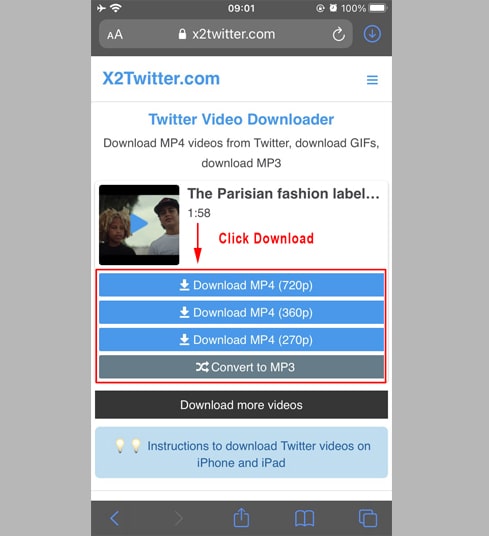
Примітка:
- Після натискання кнопки "Конвертувати в MP3" зачекайте кілька секунд, щоб конвертувати відео у Twitter у mp3, а потім продовжуйте натискати кнопку "Завантажити MP3", щоб завантажити mp3 на свій пристрій.
Крок 4: Натисніть "Завантажити"
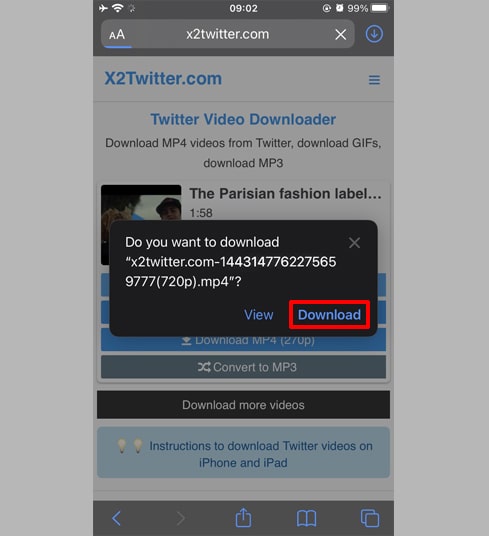
Крок 5: Ви побачите значок завантаження у верхній частині браузера, як показано нижче, натисніть, щоб відкрити папку, що містить щойно завантажене відео.
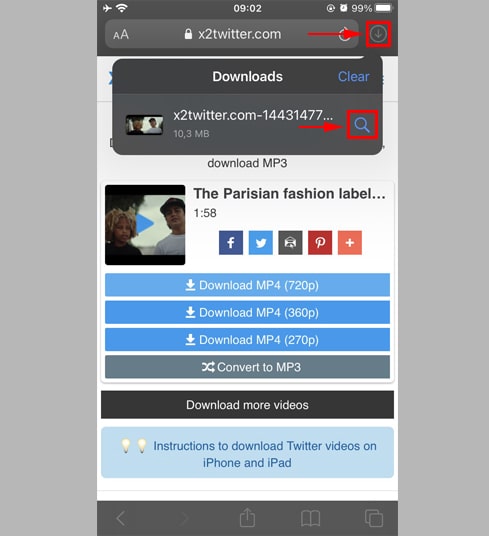
Крок 6: Потримайте руку на відео, з’явиться меню. Натисніть кнопку "Поділитися".
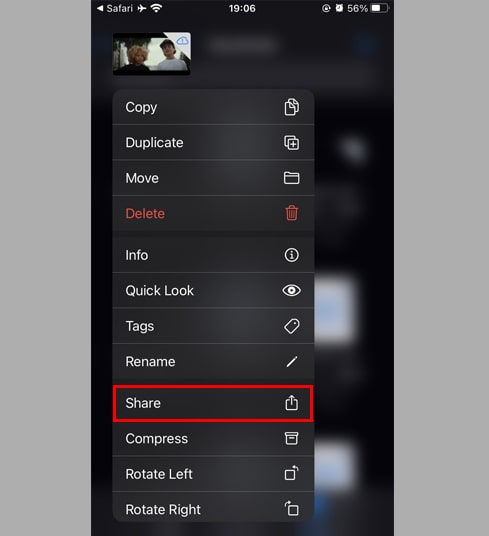
Крок 7: Знайдіть опцію "Зберегти відео" та натисніть її.
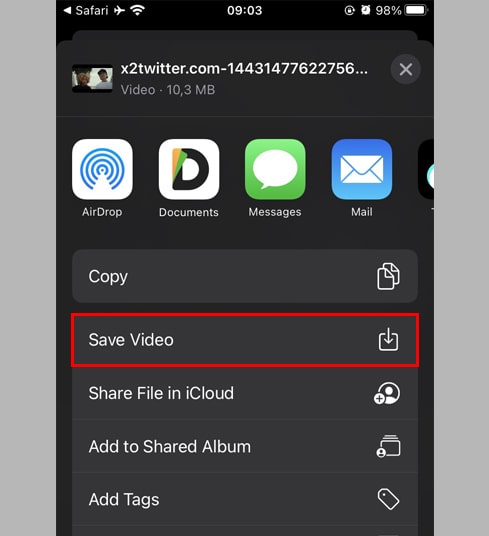
Крок 8: Відкрийте додаток "Фотографії" та насолоджуйтесь завантаженим відео.

Спосіб 2: Використовуйте додаток "Документи за Readdle" (застосовується до iOS 12)
Цей спосіб використовує безкоштовну програму для керування файлами під назвою "Documents by Readdle", яка повинна працювати на більшості пристроїв iOS.
Крок 1: Встановіть і відкрийте програму "Documents by Readdle"
- На пристрої iOS перейдіть до App Store і знайдіть "Documents by Readdle".
- Після завершення інсталяції запустіть "Documents by Readdle".
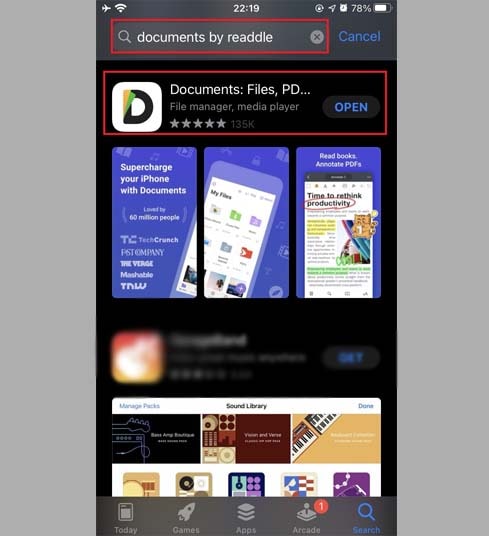
Крок 2: Перейдіть на веб -сайт "X2Twitter.com" у програмі "Documents by Readdle"
У програмі "Documents by Readdle" торкніться значка веб -переглядача, який виглядає як значок Safari (невеликий компас, на iPhone він знаходиться в нижньому правому куті, на iPad - у меню ліворуч), тоді веб -браузер буде відображається.
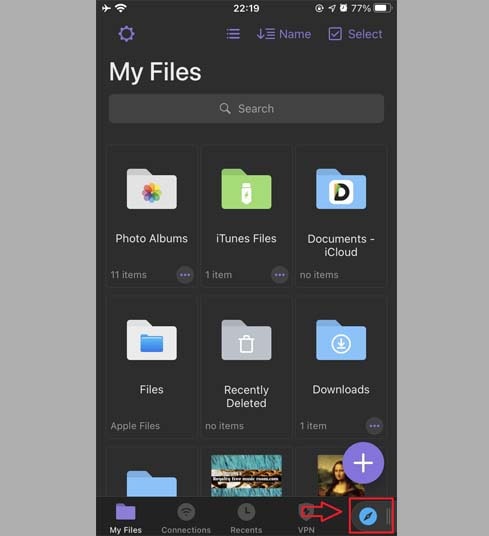
Крок 3: Вставте скопійоване посилання Tweet у поле для введення та натисніть "Завантажити".
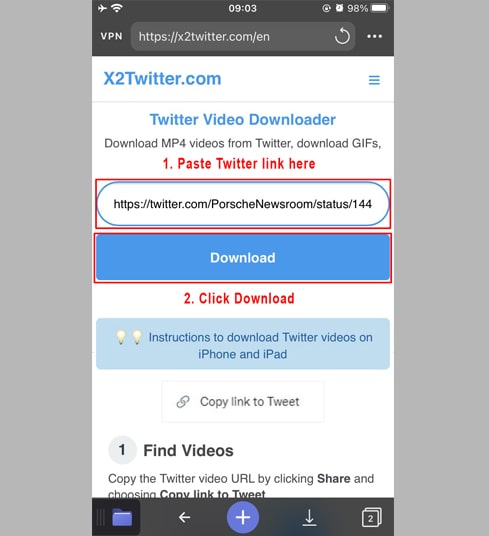
Крок 4: Завантажте відео з Twitter
- Виберіть формат (MP4 або MP3) та якість, яку потрібно завантажити (від 144p до HD 720p або fullHD 1080p, 2K, 4K - Залежить від вихідної якості відео у Twitter).
- Натисніть кнопку "Завантажити MP4" або "Перетворити в MP3" і почекайте кілька секунд, поки файл завантажиться на ваш пристрій.
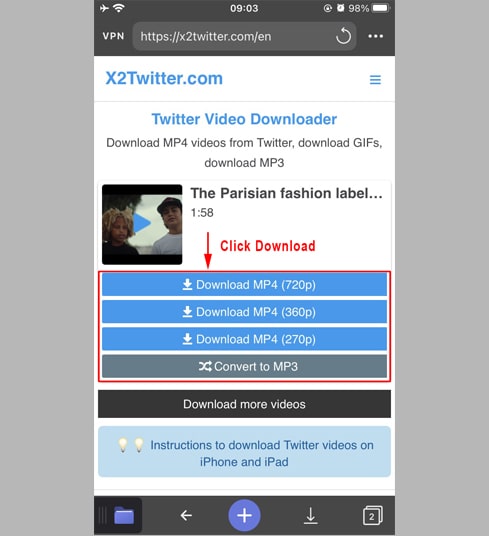
Примітка:
- Після натискання кнопки "Конвертувати в MP3" зачекайте кілька секунд, щоб конвертувати відео у Twitter у mp3, а потім продовжуйте натискати кнопку "Завантажити MP3", щоб завантажити mp3 на свій пристрій.
Крок 5: Ви можете перейменувати файл, а потім натиснути кнопку «Готово», щоб завершити процес збереження відео.
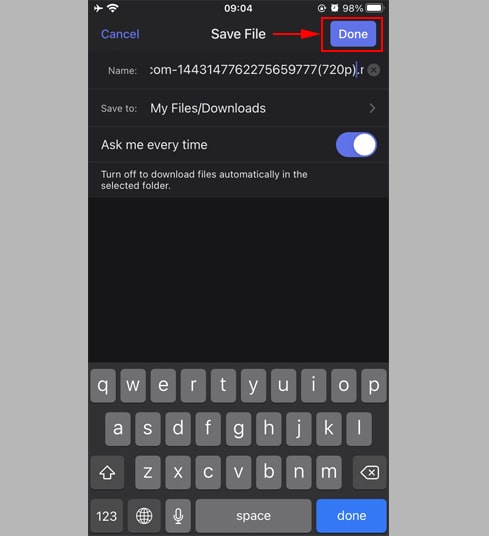
Крок 6: Перемістіть завантажене відео в папку "Фотографії"
- Торкніться значка "Мої файли" у нижньому правому куті, щоб побачити хід завантаження відео.
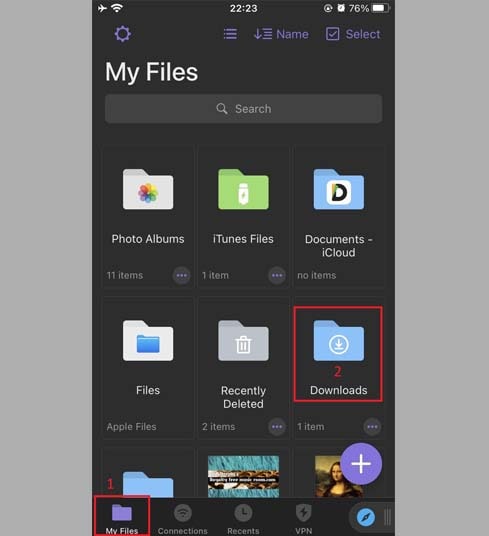
- У папці "Завантаження" клацніть піктограму з трьома крапками під відео, натисніть "Перемістити" -> "Фотографії", щоб перемістити відео до папки "Фотографії". Тепер ви можете насолоджуватися відео в режимі офлайн у розділі "Фотографії" бібліотека.
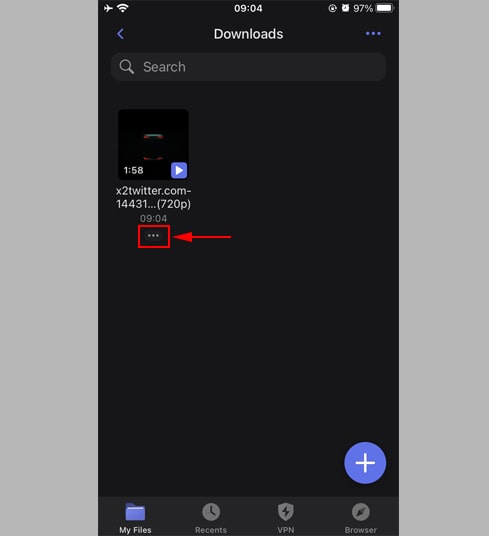
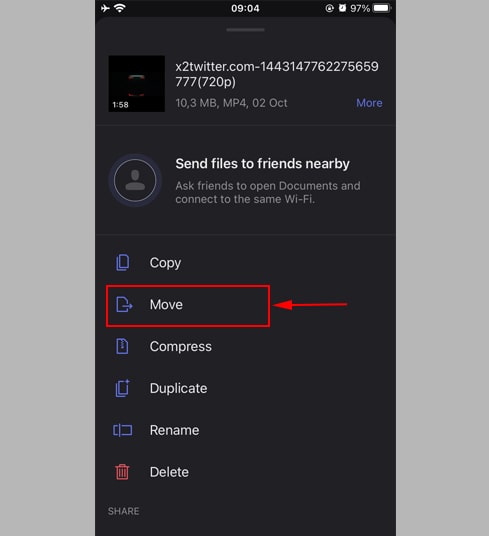
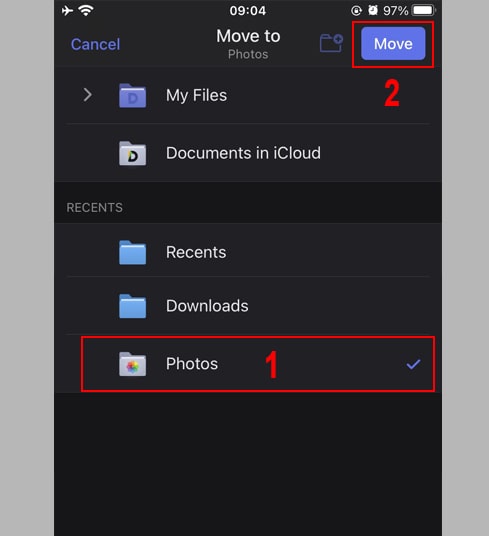
- Відкрийте додаток "Фотографії" і насолоджуйтесь завантаженим відео.

Удачі!
Під час завантаження відео у Twitter, якщо ви зіткнулися з помилкою, зверніться: contact.x2twitter@gmail.com